
Používanie štýlov objektov v Numbers na Macu
Rýchlym spôsobom zmeny vzhľadu objektu je použiť naň štýl objektu. Každá šablóna obsahuje štýly objektov, čo sú súpravy atribútov ako farby, okraje a tieňovanie, ktoré sa hodia k danej šablóne.
Prispôsobením vzhľadu objektu, teda použitím vlastnej farby, okraja, výplne atď., môžete vytvoriť vlastný štýl objektu a potom celý vzhľad uložiť ako nový štýl, ktorý môžete použiť na iné objekty.
Ak chcete použiť v tabuľkách štýly objektu, pozrite si tému Používanie štýlov tabuľky v Numbers na Macu. Ak chcete použiť v grafoch štýly objektu, pozrite si tému Používanie štýlov grafu v Numbers na Macu.
Použitie štýlu na objekt
Kliknutím označte obrázok, tvar, textové pole, čiaru, šípku alebo video.
Tip: Ak chcete ušetriť čas, môžete označiť viacero objektov a použiť na všetky naraz jeden štýl.
Na postrannom paneli Formát
 kliknite na tab Štýl v hornej časti postranného panela.
kliknite na tab Štýl v hornej časti postranného panela.V hornej časti postranného panela vyberte štýl (kliknutím ma šípku doľava alebo doprava sa zobrazia ďalšie štýly).
Ak je vybratým objektom tvar, ktorý obsahuje text, ale použiť v ňom chcete iba štýly tvaru (napríklad farbu a okraj), podržte stlačený kláves Control a kliknite na miniatúru štýlu a potom vyberte Použiť iba štýl tvaru.
Ak chcete vykonané zmeny uložiť ako nový štýl objektu, postupujte podľa krokov v ďalšej úlohe „Vytvorenie nového štýlu objektu“.
Vytvorenie nového štýlu objektu
Kliknutím označte obrázok, tvar, textové pole, čiaru, šípku alebo video obsahujúce zmeny, ktoré chcete uložiť ako nový štýl.
Na postrannom paneli Formát
 kliknite na tab Štýl v hornej časti postranného panela.
kliknite na tab Štýl v hornej časti postranného panela.Kliknutím na šípku vpravo od miniatúr štýlov prejdete na poslednú skupinu štýlov.
Kliknutím na
 pridajte štýl.
pridajte štýl.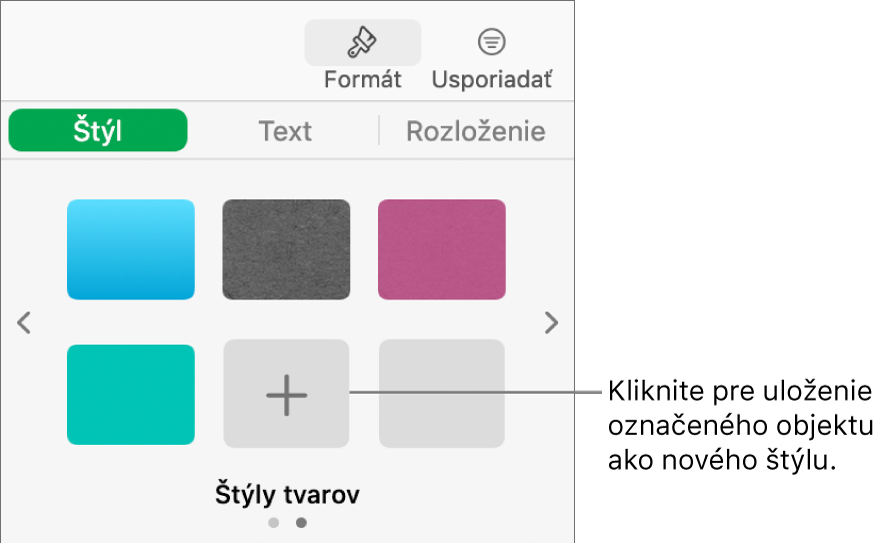
Štýl sa zobrazí ako posledná miniatúra, môžete ho však potiahnuť na iné miesto.
Poznámka: Štýl objektu nemôžete vytvoriť v tabuľke zdieľanej s ostatnými.
Usporiadanie alebo vymazanie štýlov objektu
Štýly objektov v hornej časti postranného panela môžete reorganizovať a odstrániť tie, ktoré už nechcete.
Presun štýlu: Kliknite a podržte stlačený štýl, ktorý chcete presunúť, až kým nezabliká. Potom potiahnite štýl na nové miesto. Ak chcete presunúť štýl do inej skupiny, potiahnite ho nad šípku navigácie, čím sa presunie do nasledujúcej skupiny, a potom ho potiahnite na požadované miesto.
Vymazanie štýlu: Podržte stlačený kláves Control a kliknite na štýl, a potom vyberte Vymazať štýl.
Poznámka: Štýl objektu nemôžete presunúť ani vymazať v tabuľke zdieľanej s ostatnými.
Predefinovanie štýlov objektu
Vzhľad všetkých objektov, ktoré majú použitý rovnaký štýl, môžete naraz rýchlo zmeniť.
Kliknutím vyberte jeden objekt, ktorého štýl chcete zmeniť, a potom vykonajte zmeny.
Ak chcete predefinovať štýly objektu pre tabuľky, pozrite si tému Používanie štýlov tabuľky v Numbers na Macu. Ak chcete predefinovať štýly objektu pre grafy, pozrite si tému Používanie štýlov grafu v Numbers na Macu.
Označte objekt, ktorý ste práve upravili (ak už nie je označený), a potom na postrannom paneli Formát
 kliknite na tab Štýl v hornej časti postranného panela.
kliknite na tab Štýl v hornej časti postranného panela.Podržte stlačený kláves Control a kliknite na štýl, ktorý chcete predefinovať, a potom vyberte Redefinovať štýl z výberu.
Vyberte žiadanú možnosť a kliknite na OK.